تحديثي iOS 13 و iPadOS، المقرر إطلاقهما بعد شهرين سيدعمان توصيل محركات الأقراص الصلبة الخارجية “هارد ديسك” وكذلك محركات الأقراص المحمولة “الفلاشات” لأجهزة الآي-فون و الآي-باد (على الرغم من أن أبل تحدثت فقط عن توفر هذه الميزة للآي-باد، إلا أنها أكدت أنها ستعمل مع الآي-فون). وبتوصيل هارد ديسك أو فلاش درايف، ستتمكن من نقل الملفات بحرية بينهما وبين الآي-فون والآي-باد. فكيف ستعمل تلك الميزة؟ وكيف تقوم بنقل الملفات من وإلى الآي-فون أو الآي-باد؟

بما أن أبل وفرت تلك الميزة، فإنها ستسمح لتطبيقات طرف ثالث باستيراد الملفات مباشرة من الهارد ديسك المتصل بالآي-فون أو الآي-باد أو النقل إليها، لذلك لا يتعين عليك استخدام تطبيق الملفات أو الصور على الآي-فون أو الآي-باد وحتما سيؤدي ذلك إلى تسريع سير العمل، مما يتيح لك، على سبيل المثال استيراد صورك مباشرةً إلى تطبيقات الفوتوشوب أو الفيديو المختلفة بدلاً من نقلها إلى الصور ثم بعد ذلك توريدها إلى تطبيق معين. وبالطبع سيوفر هذا تطبيقات كثيرة داعمه لتلك الميزة.
واستخدام محرك أقراص ثابت خارجي أو SSD مع الآي-فون أو الآي-باد سيكون أمرًا بسيطًا، وفي كثير من الحالات، سيكون الأمر أسهل من القيام بذلك على جهاز ماك. إليك كيف تفعل ذلك.
كيفية توصيل محرك أقراص خارجي بالآي-فون أو الآي-باد
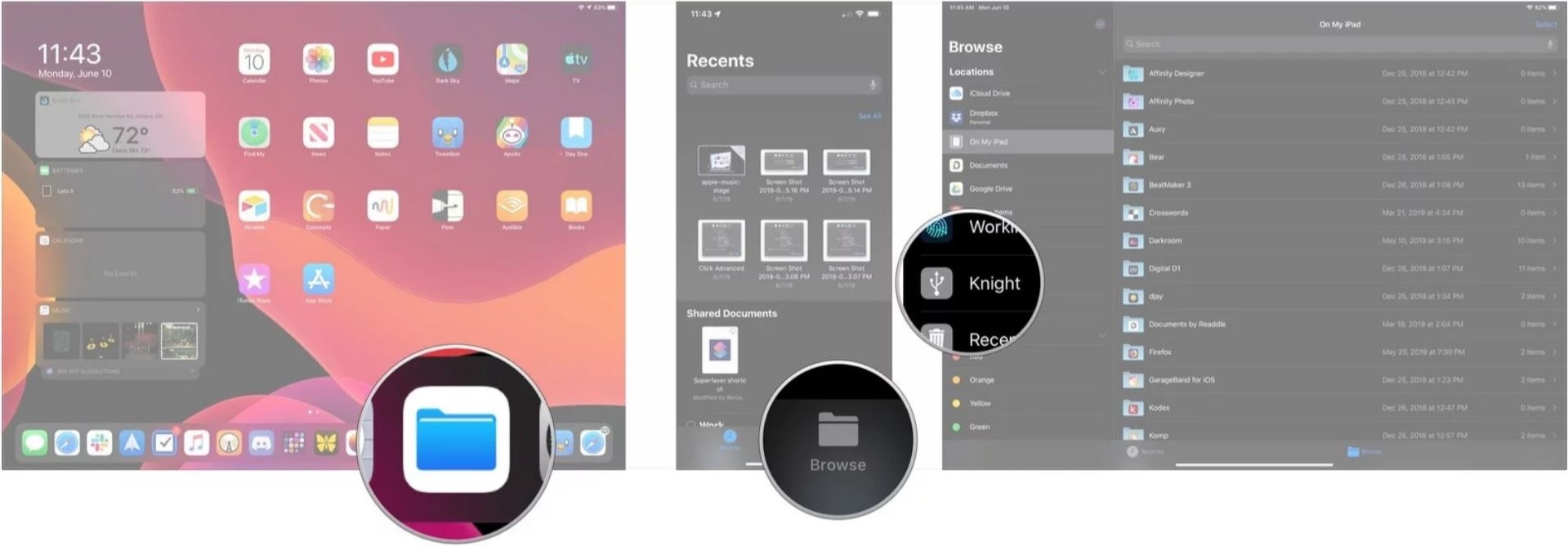
إذا كان جهازك يستخدم منفذ Lightning بدلاً من USB-C، فقد تحتاج إلى محولات من Lightning إلى USB أو أي محول مناسب .
◉ قم بتوصيل محرك الأقراص الخارجي بالآي-فون أو الآي-باد، إما مباشرةً من خلال منفذ Lightning أو USB-C أو من خلال استخدام محول خاص.
◉ افتح تطبيق الملفات على الآي-فون أو الآي-باد، او أي تطبيق سيدعم تلك الميزة.
◉ انقر فوق استعراض أو Brows إذا كان لديك آي-فون.
◉ انقر على اسم محرك الأقراص الخاص بك في قائمة المواقع أو Locations.
كيفية نقل الملفات من محرك الأقراص الخارجي إلى الآي-فون أو الآي-باد.
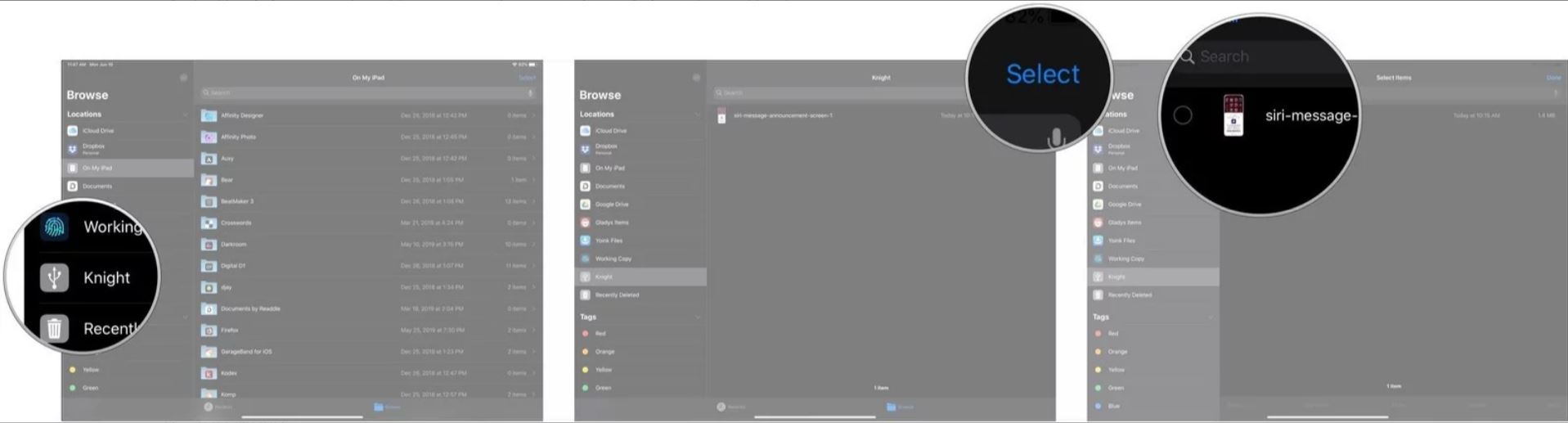
◉ في تطبيق الملفات، انقر فوق اسم محرك الأقراص الخارجي من قائمة الاستعراض (الآي-فون) أو الشريط الجانبي (الآي-باد). ثم انقر تحديد أو Select.
◉ اختر جميع الملفات التي تريد نقلها، ثم انقر نقل أو Move.
◉ اختر الموقع الذي تريد نقل الملف إليه، مثل iCloud Drive أو Dropbox أو On My iPhone / iPad.
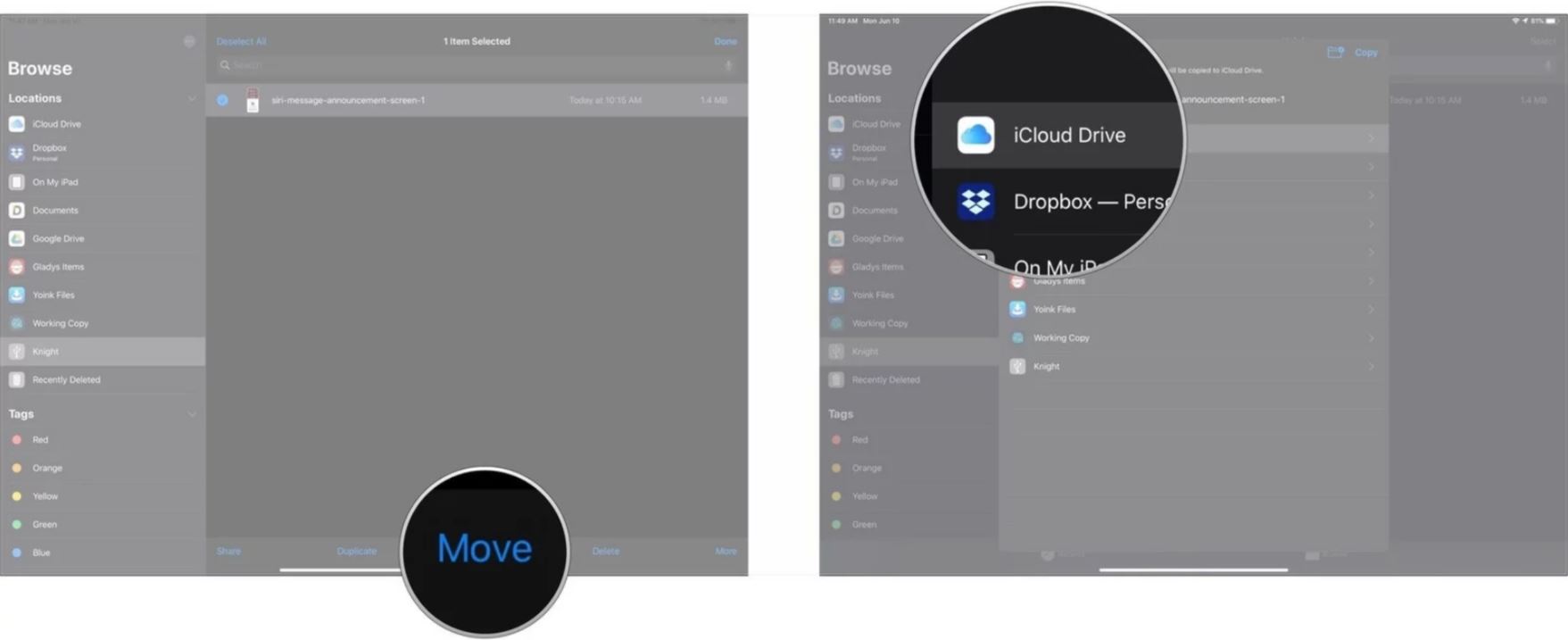
◉ انقر فوق المجلد الذي تريد تخزين العنصر فيه، ثم انقر نسخ أو Copy.
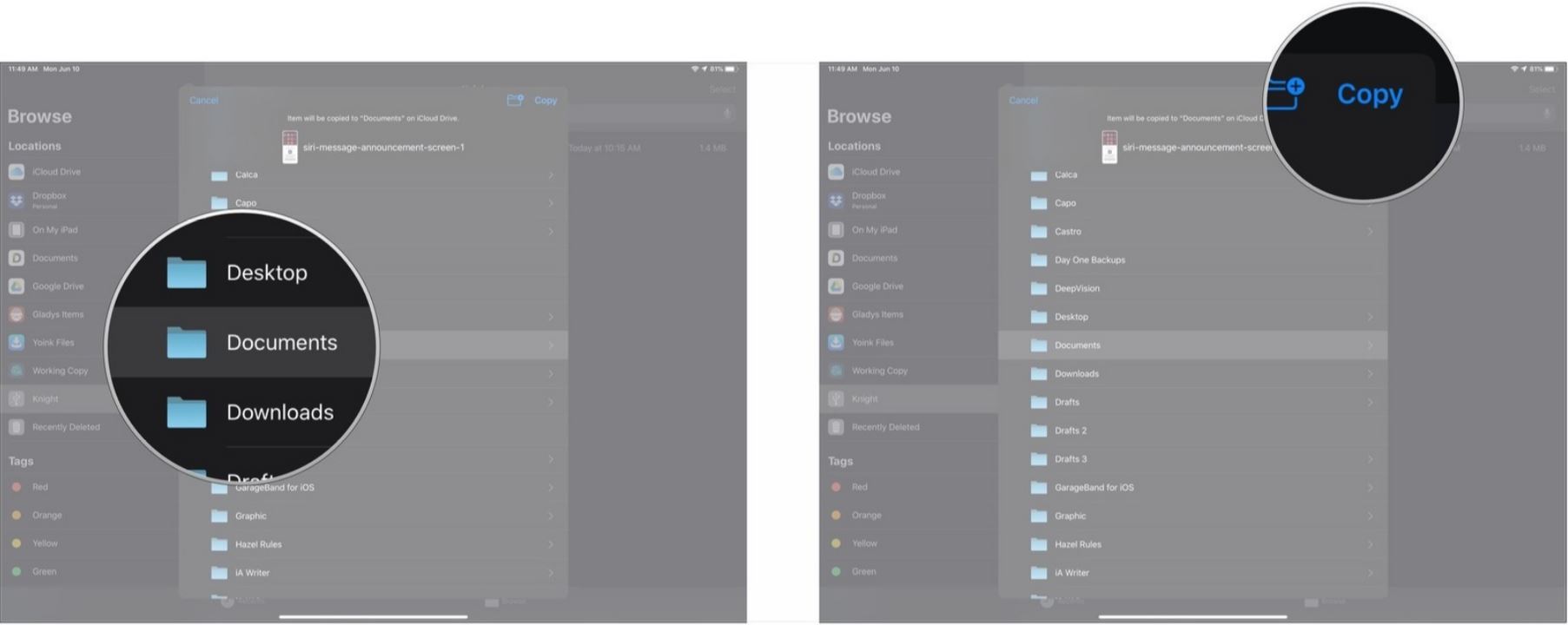
كيفية نقل الملفات من الآي-فون أو الآي-باد إلى محرك الأقراص الخارجي.
يمكنك أيضًا نقل الملفات إلى محرك الأقراص الخارجي من الآي-فون أو الآي-باد بنفس الطريقة السابقة.
◉ في تطبيق الملفات، انقر فوق موقع التخزين من القائمة “استعراض” أو الشريط الجانبي في الآي-باد.
◉ اختر المجلد الذي تريد نقل ملف منه، ثم انقر اختيار أو Select.

◉ اختر محرك الأقراص الخارجي من القائمة.
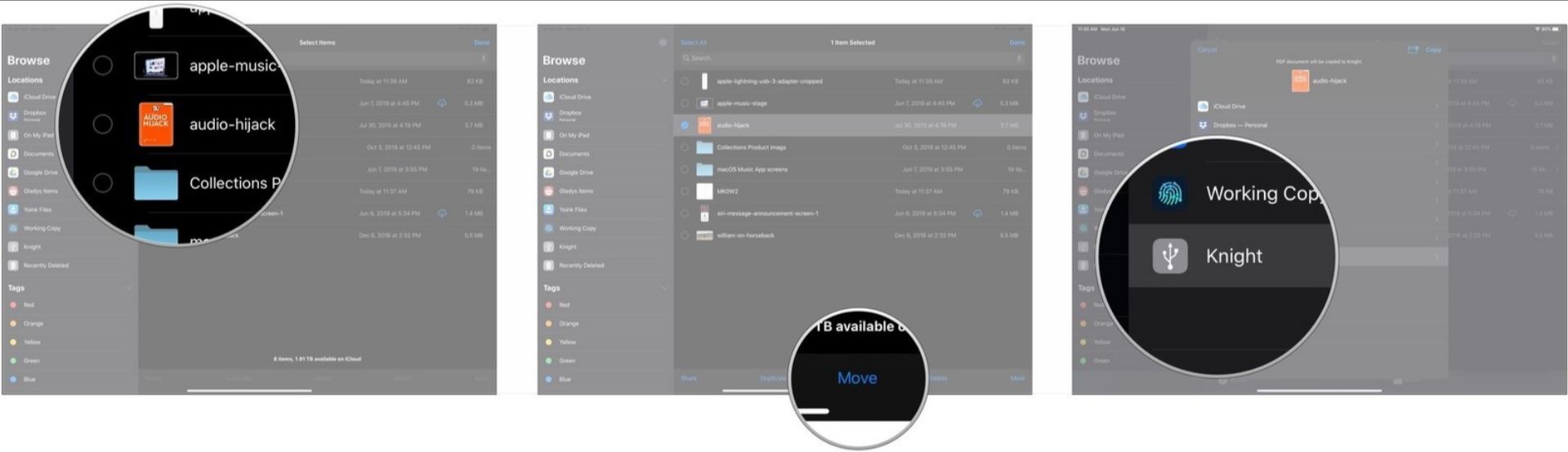
◉ انقر فوق المجلد الذي تريد تخزين العنصر فيه، ثم نسخ.
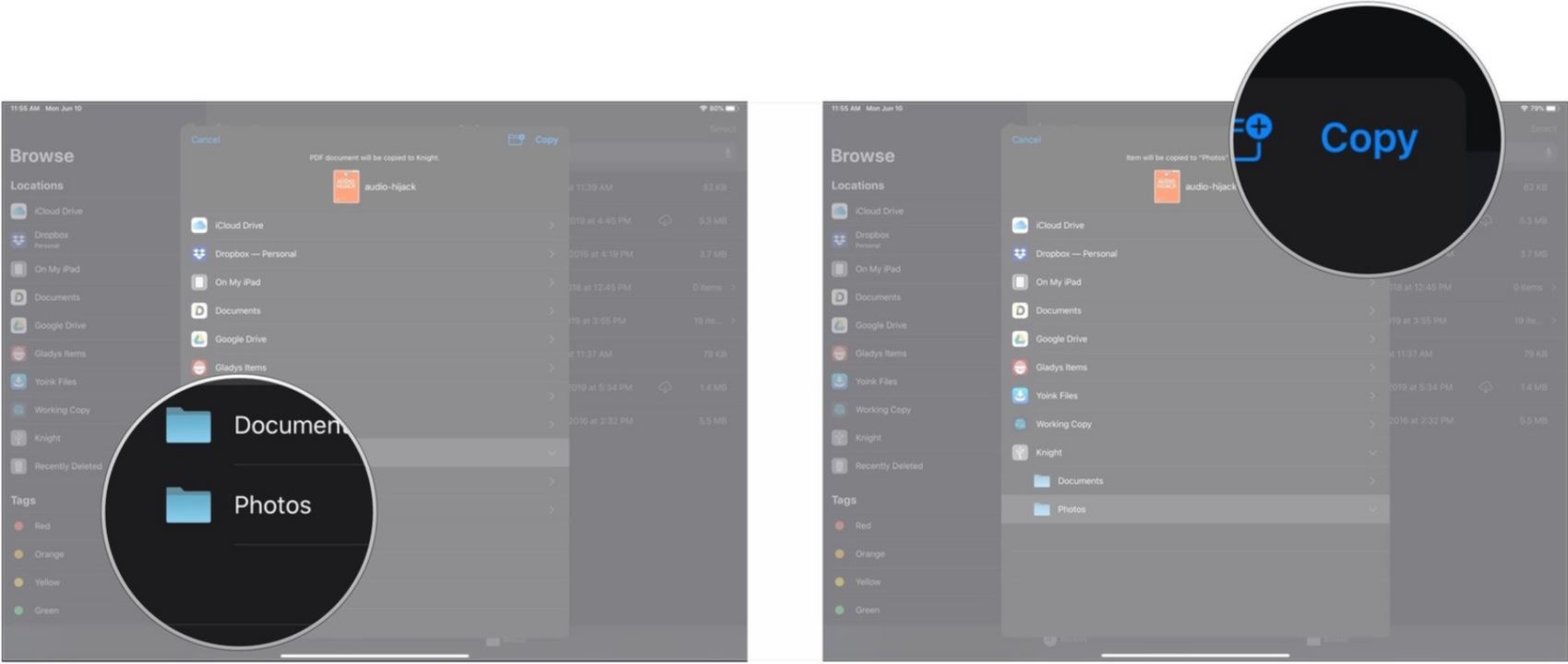
ملحقات تخزين للآي-فون والآي-باد
لا شك أن توفر ملحقات للتخزين وكابلات تحويل متوفرة وستتفر بشكل كبير في الفترة القادمة منها:
Samsung T5 SSD

◉ مساحة تخزينية 500 جيجا بايت و سرعات قراءة وكتابة تصل إلى 540 ميجابايت في الثانية.
◉ مزود بكبلات USB A إلى USB C أو من USBC إلى USB C.
◉ ضمان لمدة 3 سنوات – يتطلب نظام التشغيل Windows 7 أو Mac OS X 10.9 Mavericks أو Android 4.4 KitKat) أو أعلى.
◉ سعره على أمازون 98 دولار.
محول آبل من Lightning إلى USB 3

◉ يمكن استخدامه مع العديد من الأجهزة خاصة الكاميرات.
◉ سعره على أمازون 31 دولار.
المصدر:



9 تعليق